7个有用的Pandas显示选项分享
Pandas是一个在数据科学中常用的功能强大的Python库。它可以从各种来源加载和操作数据集。当使用Pandas时,默认选项就已经适合大多数人了。但是在某些情况下,我们可能希望更改所显示内容的格式。所以就需要使用Pandas的一些定制功能来帮助我们自定义内容的显示方式。
1、控制显示的行数
在查看数据时,我们希望看到比默认行数更多或更少的行数(默认行数为10)。
arr_data = np.random.default_rng().uniform(0, 100, size=(100,5))
pd.DataFrame(arr_data, columns=list('ABCDE'))
可以看到,默认包括数据帧的前5行和后5行。因为这样可以防止pandas在调用数据框架时显示大量的数据,从而降低计算机的速度。
这里有两个选项可用于控制显示的行数。
首先是display.max_rows,它控制在截断之前显示的最大行数。如果数据中的行数超过此值,则显示将被截断。默认设置为60。
如果希望显示所有行,则需要将display.max_rows设置为None。如果数据非常大,这可能会占用很多资源并且降低计算速度。
pd.set_option('display.max_rows', None)这样就可以看到df中的所有行。

如果数据的行数多于 max_rows 设置的行数,则必须将 display.min_rows 参数更改为要显示的值。还需要确保 max_rows 参数大于 min_rows。
pd.set_option('display.min_rows', 20)如果将min_rows设置为20,那么当查看时,将看到顶部有10行,底部有10行。
2、控制显示的列数
当处理包含大量列的数据集时,pandas将截断显示,默认显示20列。下图第9列和第15列之间的三个点(省略号)表示已经被截断了

上述数据,是使用以下代码显示的:
arr_data = np.random.default_rng().uniform(0, 100, size=(100,25)) df = pd.DataFrame(arr_data) df
要查看显示上的更多列,可以更改display.max_columns参数
pd.set_option('display.max_columns', 30)这样做最多将显示30列。但是这可能会导致其他问题,例如当有图片时这会变得很难看。

3、禁止科学记数法
通常在处理科学数据时,你会遇到非常大的数字。一旦这些数字达到数百万,Pandas就会将它们重新格式化为科学符号,这可能很有帮助,但并不总是如此。
要生成具有非常大值的数据,可以使用以下代码。
arr_data = np.random.default_rng().uniform(0, 10000000, size=(10,3)) df = pd.DataFrame(arr_data) df

如果想要显示这些数字的完整形式而不使用科学符号。这可以通过更改float_format显示选项并传入一个lambda函数来实现。这将重新格式化显示,使其具有不带科学记数法的值和最多保留小数点后3位。
pd.set_option('display.float_format', lambda x: f'{x:.3f}')
如果你想让它看起来更好看,你可以在千位之间添加逗号分隔符。
下面的代码可能看起来与上面的相同,但是如果您仔细查看该代码的f'{x:部分后面有一个逗号。
pd.set_option('display.float_format', lambda x: f'{x:,.3f}')
4、更改数据的浮点精度
在某些情况下,数据可能在小数点后有太多的值,这样看起来很乱。默认情况下,Pandas将在小数点后显示6个位。

为了使它更容易阅读,可以通过调用display.precision来减少显示的值的数量。
pd.set_option('display.precision', 2)数值列的浮点精度已降低到2。

此设置只更改数据的显示方式。它不更改底层数据值。
5、控制Float格式
在某些情况下,数字可以代表百分比或货币价值。如果是这种情况,用正确的单位来格式化它们是很方便的。
若要在列后面添加百分比符号,可以调用display.float_format选项,并使用f-string传入想要显示的格式:
pd.set_option('display.float_format', f'{:,.3f}%')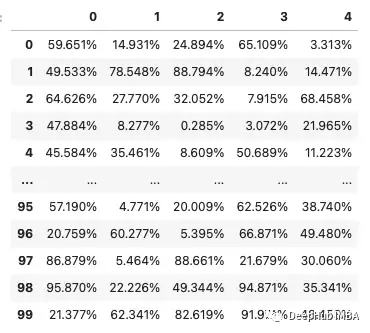
要以美元符号开始,可以这样更改代码:
pd.set_option('display.float_format', f'${:,.2f}')
6、更改默认的Pandas绘图库
在进行探索性数据分析时,通常需要快速生成数据图。可以使用matplotlib来构建一个plot,但是在Pandas中可以使用.plot()方法使用几行代码来完成它。
Pandas为我们提供了一系列可以使用的绘图库:
- matplotlib
- hvplot >= 0.5.1
- holoviews
- pandas_bokeh
- plotly >= 4.8
- altair
要更改当前的默认绘图库,需要更改plotting.backend选项。
pd.options.plotting.backend = "hvplot"
这样就使用.plot方法创建plot时就会调用设置的库
df.plot(kind='scatter', x='1', y='2')

7、重置显示选项
如果希望将特定选项的参数设置回默认值,可以调用reset_option方法并传入想要重置的选项。
pd.reset_option('display.max_rows')或者可以通过all作为参数将它们全部更改回默认值。
pd.reset_option('all')如果想一次设置多个选项可以这样做。
settings = {
'max_columns': 30,
'min_rows':40,
'max_rows': 30,
'precision': 3
}
for option, value in settings.items():
pd.set_option("display.{}".format(option), value)这样做可以帮助节省时间,减少编写的代码数量,提高可读性。
总结
Pandas是一个功能强大的库,但是默认选项可能不适合特定的需要。本文介绍了一些常用选项,可以改进查看数据的方式。
到此这篇关于7个有用的Pandas显示选项分享的文章就介绍到这了,更多相关Pandas显示选项内容请搜索脚本之家以前的文章或继续浏览下面的相关文章希望大家以后多多支持脚本之家!
相关文章

python中elasticsearch_dsl模块的使用方法
这篇文章主要介绍了python中elasticsearch_dsl模块的使用方法,elasticsearch-dsl是基于elasticsearch-py封装实现的,提供了更简便的操作elasticsearch的方法2022-09-09
深入理解Python虚拟机中复数(complex)的实现原理及源码剖析
在本篇文章当中主要给大家介绍在 cpython 虚拟机当中是如何实现 复数 complex 这个数据类型的,这个数据类型在 cpython 当中一应该是一个算比较简单的数据类型了,非常容易理解2023-03-03












最新评论